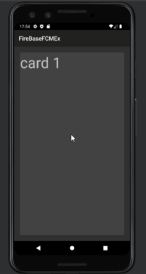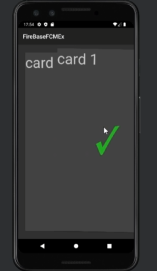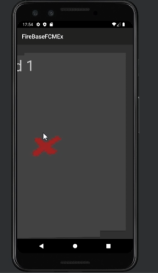1. dependency 추가
implementation("com.yuyakaido.android:card-stack-view:2.3.4")만약 라이브러리가 제대로 동작하지 않는다면,
setting.gradle 에
dependencyResolutionManagement {
repositories {
..
jcenter()
..
}
}2. Layout 만들기
activity_main.xml
<?xml version="1.0" encoding="utf-8"?>
<androidx.constraintlayout.widget.ConstraintLayout
xmlns:android="http://schemas.android.com/apk/res/android"
xmlns:tools="http://schemas.android.com/tools"
android:layout_width="match_parent"
android:layout_height="match_parent"
tools:context=".MainActivity">
<com.yuyakaido.android.cardstackview.CardStackView
android:id="@+id/cardStackView"
android:layout_width="match_parent"
android:layout_height="match_parent"/>
</androidx.constraintlayout.widget.ConstraintLayout>item_card.xml
<?xml version="1.0" encoding="utf-8"?>
<androidx.cardview.widget.CardView
xmlns:android="http://schemas.android.com/apk/res/android"
android:layout_width="match_parent"
android:layout_margin="20dp"
android:layout_height="match_parent">
<TextView
android:id="@+id/cardId"
android:layout_width="match_parent"
android:layout_height="wrap_content"
android:text=""
android:textSize="50dp"/>
<FrameLayout
android:id="@+id/left_overlay"
android:layout_width="match_parent"
android:layout_height="match_parent">
<ImageView
android:src="@drawable/nope"
android:layout_width="100dp"
android:layout_height="100dp"
android:layout_gravity="center"/>
</FrameLayout>
<FrameLayout
android:id="@+id/right_overlay"
android:layout_width="match_parent"
android:layout_height="match_parent">
<ImageView
android:src="@drawable/okay"
android:layout_width="100dp"
android:layout_height="100dp"
android:layout_gravity="center"/>
</FrameLayout>
</androidx.cardview.widget.CardView>item_card.xml 에서 id = left_overlay id = right_overlay는 그대로 사용해야 합니다.
왼쪽으로 넘길 때, 오른쪽으로 넘길 때 보여질 레이아웃을 정의하면 됩니다.
3. Adapter 생성
package com.example.firebasefcmex.slider
import android.content.Context
import android.view.LayoutInflater
import android.view.View
import android.view.ViewGroup
import android.widget.TextView
import androidx.recyclerview.widget.RecyclerView
import com.example.firebasefcmex.R
class CardStackAdapter(val context : Context, val items : List<String>) : RecyclerView.Adapter<CardStackAdapter.ViewHolder>() {
inner class ViewHolder(itemView : View) : RecyclerView.ViewHolder(itemView) {
val cardIdTextView = itemView.findViewById<TextView>(R.id.cardId)
}
override fun onCreateViewHolder(parent: ViewGroup, viewType: Int): CardStackAdapter.ViewHolder {
val inflater = LayoutInflater.from(parent.context)
val view : View = inflater.inflate(R.layout.item_card, parent, false)
return ViewHolder(view)
}
override fun onBindViewHolder(holder: CardStackAdapter.ViewHolder, position: Int) {
holder.cardIdTextView.text = items[position]
}
override fun getItemCount(): Int {
return items.size
}
}4. cardStackView에 layoutManager, adapter 달아주기
package com.example.firebasefcmex
import android.os.Bundle
import android.view.View
import androidx.appcompat.app.AppCompatActivity
import com.example.firebasefcmex.slider.CardStackAdapter
import com.yuyakaido.android.cardstackview.CardStackLayoutManager
import com.yuyakaido.android.cardstackview.CardStackListener
import com.yuyakaido.android.cardstackview.CardStackView
import com.yuyakaido.android.cardstackview.Direction
class MainActivity : AppCompatActivity() {
lateinit var cardStackAdapter : CardStackAdapter
lateinit var manager : CardStackLayoutManager
override fun onCreate(savedInstanceState: Bundle?) {
super.onCreate(savedInstanceState)
setContentView(R.layout.activity_main)
val cardStackView = findViewById<CardStackView>(R.id.cardStackView)
manager = CardStackLayoutManager(baseContext, object : CardStackListener {
override fun onCardDragging(direction: Direction?, ratio: Float) {
}
override fun onCardSwiped(direction: Direction?) {
}
override fun onCardRewound() {
}
override fun onCardCanceled() {
}
override fun onCardAppeared(view: View?, position: Int) {
}
override fun onCardDisappeared(view: View?, position: Int) {
}
})
val cardStackList= mutableListOf<String>()
cardStackList.add("card 1")
cardStackList.add("card 2")
cardStackList.add("card 3")
cardStackAdapter = CardStackAdapter(baseContext, cardStackList)
cardStackView.layoutManager = manager
cardStackView.adapter = cardStackAdapter
}
}layoutManager의 각 메서드에 동작을 정의하면 됩니다.
-
onCardDragging(direction: Direction?, ratio: Float): 이 메서드는 사용자가 카드를 드래그하면 호출됩니다. direction 매개변수는 드래그 방향을 나타내며, ratio 매개변수는 드래그 진행 상황을 나타냅니다.
-
onCardSwiped(direction: Direction?): 이 메서드는 사용자가 카드를 스와이프할 때 호출됩니다. direction 매개변수는 스와이프 방향을 나타냅니다.
-
onCardRewound(): 이 메서드는 사용자가 카드를 되감을 때 호출됩니다. (카드를 스와이프 한 뒤 되감기 작업)
-
onCardCanceled(): 이 메서드는 사용자가 카드 스와이프 작업을 취소할 때 호출됩니다.
-
onCardAppeared(view: View?, position: Int): 이 메서드는 새로운 카드가 화면에 나타날 때 호출됩니다. view 매개변수는 나타난 카드의 뷰이며, position 매개변수는 해당 카드의 위치를 나타냅니다.
-
onCardDisappeared(view: View?, position: Int): 이 메서드는 카드가 화면에서 사라질 때 호출됩니다. view 매개변수는 사라진 카드의 뷰이며, position 매개변수는 해당 카드의 위치를 나타냅니다.
실행 화면